スタンプカード
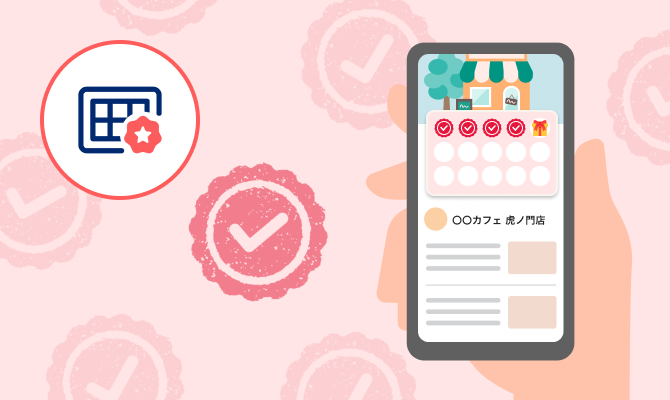
アプリ内で対象のお店のスタンプカードを追加しておくと、
支払い時に自動でスタンプが集まります。
スタンプがいっぱいになったら素敵な特典と交換しよう!
PayPayスタンプカード
利用の流れ
-
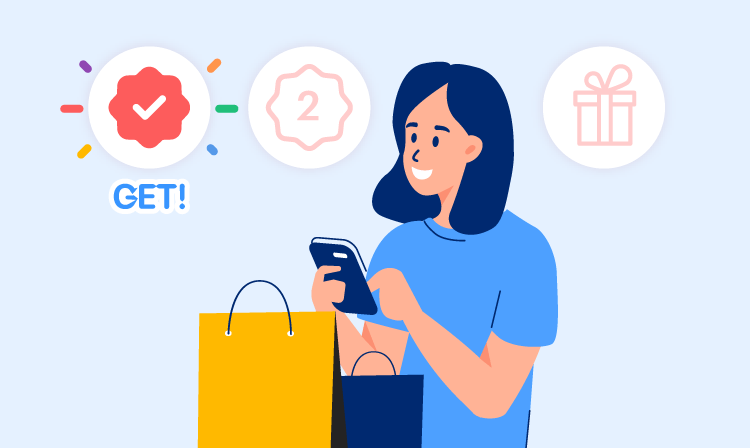
「PayPayスタンプカード」を発行している加盟店での決済で自動的にスタンプが集まる!
事前にスタンプカード取得もできます。
-
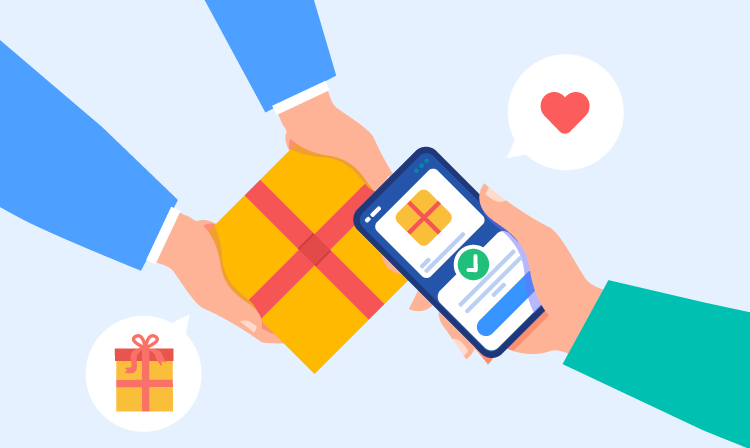
スタンプを集めてお気に入りのお店の特典をもらおう!
スタンプを集めると、素敵な特典がもらえます!
- スタンプが集まる最低決済金額はお店ごとに異なります。
- プレゼントチケット取得条件はお店ごとに異なります。
操作手順を確認する
スタンプを集める
-
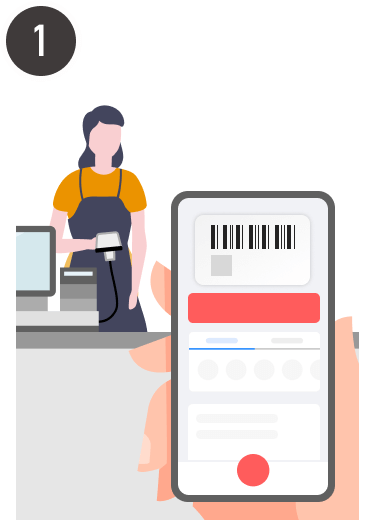
「PayPayスタンプカード」を発行しているお店で決済します
-
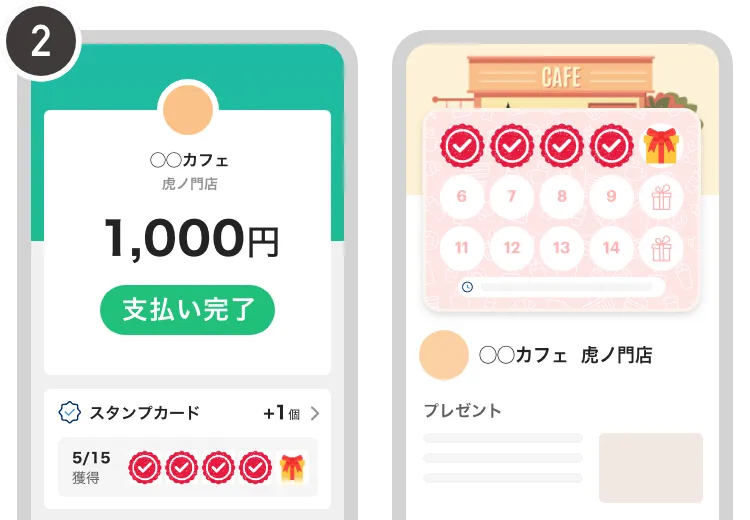
決済と同時に自動でスタンプカードが付与されスタンプがたまります
- スタンプ付与条件はお店ごとに異なります。
-
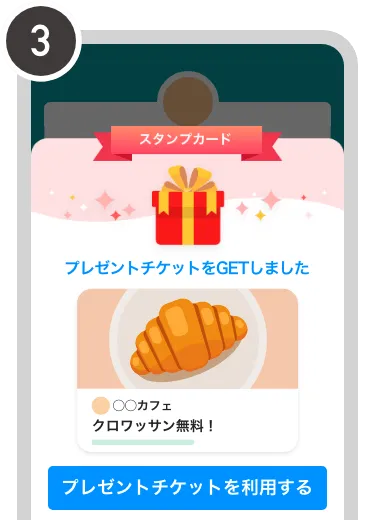
集めたスタンプと引き換えに「プレゼントチケット」を取得できます
スタンプカードを事前に取得する
-
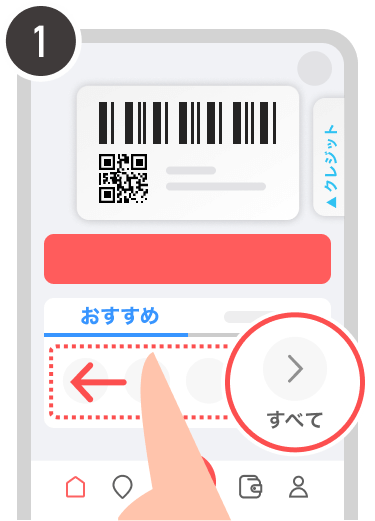
ホーム画面の「おすすめ」エリアを左へスワイプして[すべて]を選択
- PayPayアプリのホーム画面に「スタンプカード」が表示される場合がございます。
-

[スタンプカード]を選択します
-
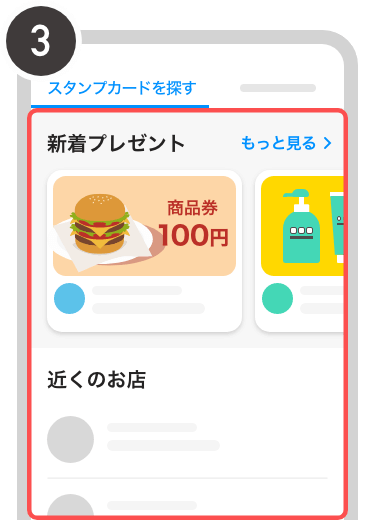
「近くのお店」や「新着プレゼント」から気になるお店を選択します
-
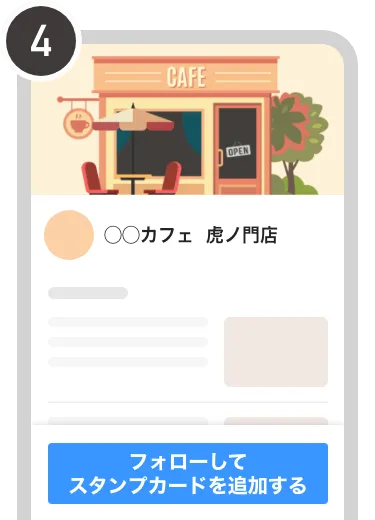
「フォローしてスタンプカードを追加する」を選択して完了です
-
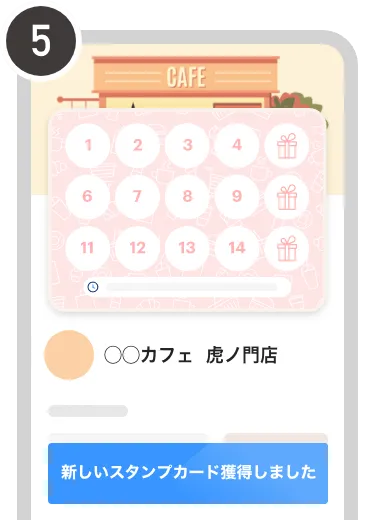
お店を選択するとスタンプカードを確認できます
プレゼントチケットを使う
-
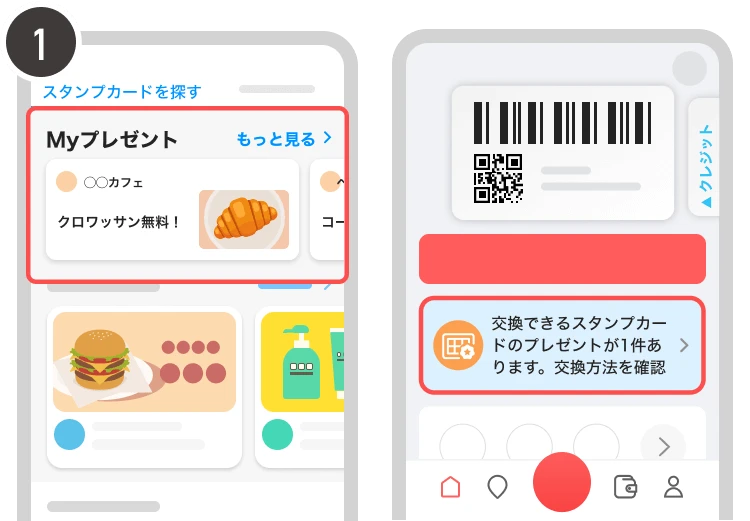
「PayPayスタンプカード」内の「Myプレゼント」もしくはアプリトップのバナーをクリックします
-
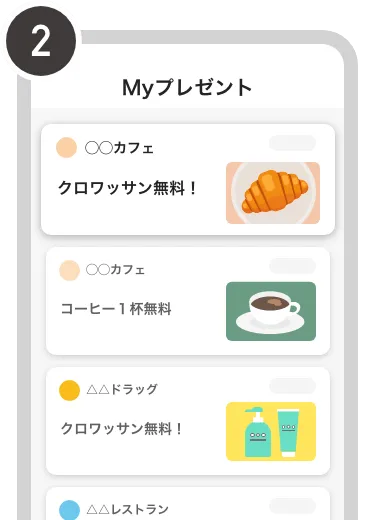
使用したい「プレゼントチケット」を選択します
-
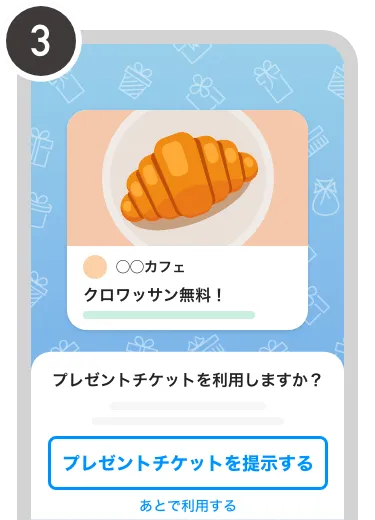
「プレゼントチケットを提示する」を選択します
-

お店に確認の上「利用済み」を選択します
-
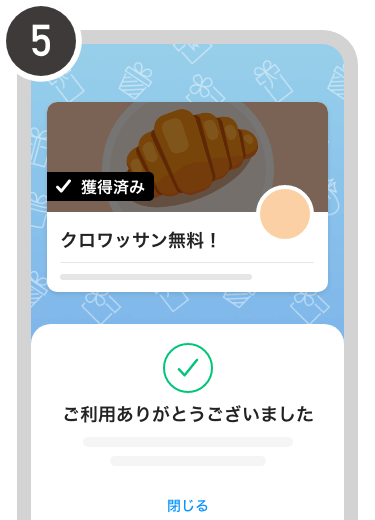
特典を受け取って完了です
- 特典がPayPayポイントの場合、プレゼントチケットは付与されず、自動付与されます。
PayPayポイントの付与時期は、特定のスタンプの付与を受けた日の翌日から起算して30日後になります。
自分が持っている
スタンプカードを確認する
-
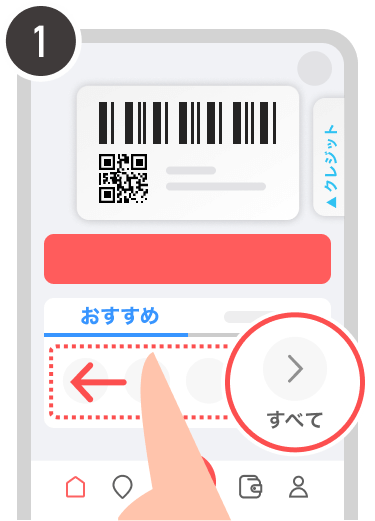
ホーム画面の「おすすめ」エリアを左へスワイプして[すべて]を選択します
- PayPayアプリのホーム画面に「スタンプカード」が表示される場合がございます。
-
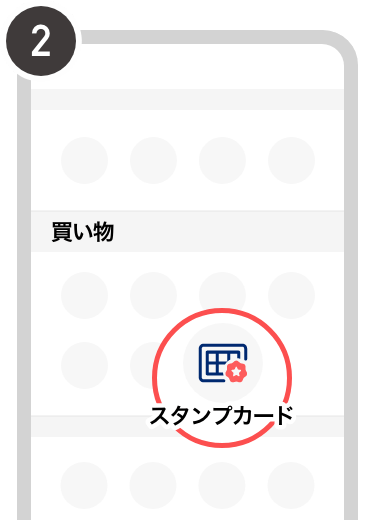
[スタンプカード]を選択します
-
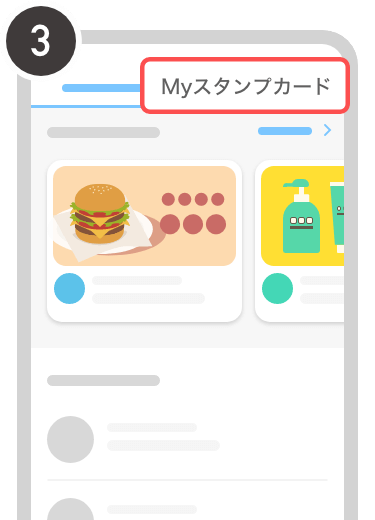
「Myスタンプカード」を選択します
-
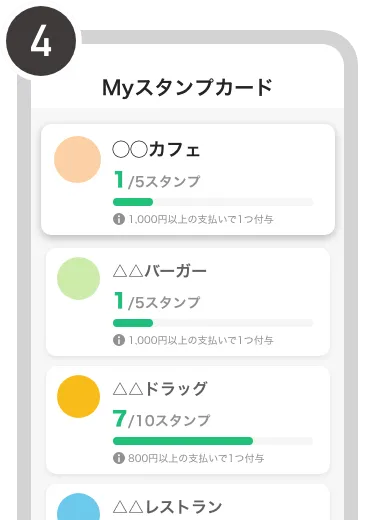
取得したスタンプカードの一覧が表示されます
-
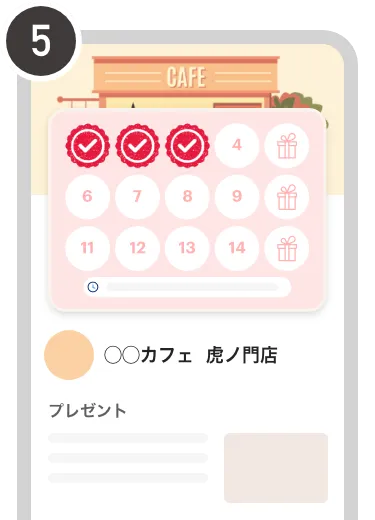
一覧からスタンプカードを選択して詳細を確認します
よくあるご質問
店舗オーナー様へ
PayPayスタンプカードで
再来店促進・お店の宣伝を
しませんか?
あなたのお店にもPayPayスタンプカードを
導入できるのをご存知ですか?
今ならPayPayマイストア ライトプランの
トライアルキャンペーン実施中!





